Avoir un serveur privé est le meilleur moyen de partager et de sauvegarder facilement des fichiers ou de diffuser des médias sur plusieurs appareils. Et en profitant de toutes les fonctionnalités, vous pouvez créer ce serveur facilement et à moindre coût, en utilisant uniquement Mac mini.
Il existe plusieurs façons de configurer votre Mac mini pour qu'il fonctionne parfaitement en tant que serveur plutôt qu'en tant qu'ordinateur. Celui que vous choisissez dépend de vos besoins et des exigences que vous attendez du serveur.
Nous vous aiderons à déterminer tout cela et à déterminer si Mac mini est ou non la meilleure option à utiliser comme serveur. Commençons! Vous pouvez d'abord voir Comment créer un serveur Web sous Linux à l'aide d'un ancien ordinateur. 
Conversion d'un Mac mini en serveur en toute simplicité
Heureusement, macOS dispose déjà de plusieurs fonctionnalités de partage - un serveur de fichiers, un serveur Time Machine et un serveur de mise en cache - qui facilitent grandement l'utilisation de votre Mac mini en tant que serveur, en particulier lorsque tout est sur le même réseau.
Si vous cherchez principalement à créer un serveur pour accéder ou sauvegarder vos fichiers privés, et pour les partager sur plusieurs appareils au lieu d'avoir plusieurs utilisateurs à la fois, c'est la méthode de configuration parfaite pour vous.
Tout d'abord, il y a quelques ajustements matériels à apporter. À savoir, vous devez vous assurer que votre Mac mini est configuré pour rester allumé et ne sera pas mis en veille par inactivité afin que vous puissiez y accéder en permanence.
Une fois cela fait, vous pouvez configurer votre Mac mini pour partager des fichiers en ouvrant les Préférences Système et en cliquant sur l'option Partage. Notez qu'il diffère de l'option « Option »Partage familial" .
Cochez la case "Partage de fichiers" dans le menu du service. Appuyez ensuite sur le bouton d'ajout 

Vous pouvez également définir qui peut accéder au serveur à partir d'ici et ce qu'il peut faire avec les fichiers - Pour lire et écrire , Ou Lecture seule , Ou Pour l'écriture seulement , Ou pas d'accès.
Vous pouvez également autoriser l'accès invité afin que davantage d'utilisateurs et d'appareils puissent accéder à votre serveur. Pour autoriser cela, cliquez sur le dossier partagé tout en maintenant la touche Contrôle enfoncée, sélectionnez Avancé, assurez-vous que la case Autoriser les utilisateurs invités est cochée et appuyez sur OK.
Pour utiliser votre Mac mini comme serveur de sauvegarde, dans Options avancées du dossier partagé, cochez la case "Partager en tant que destination de sauvegarde Time Machine". D'autres appareils pourront y envoyer les fichiers de sauvegarde par la suite !
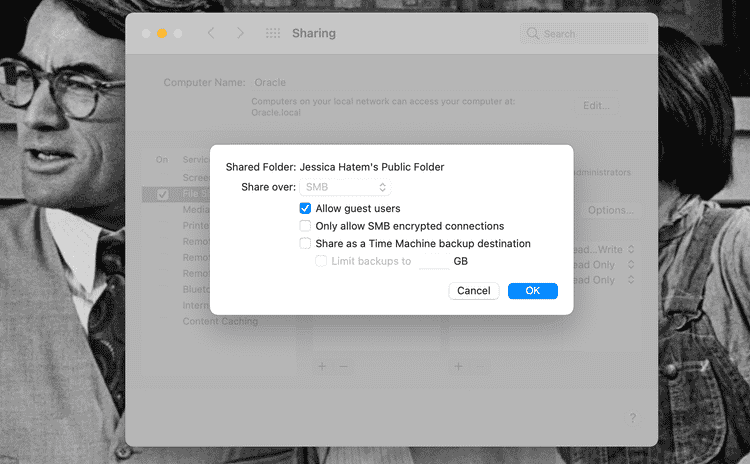
Toutes ces étapes permettront aux appareils Apple d'accéder au Mac mini qui a été configuré en tant que serveur. Pour autoriser l'accès aux appareils et utilisateurs Windows, dans la fenêtre de partage, cliquez sur le bouton "Options" et assurez-vous que la case "Partager les fichiers et dossiers à l'aide de SMB" est cochée.
Vous devrez ensuite cocher la case en regard du nom de compte de l'ordinateur ou du périphérique Windows qui accède au serveur. Entrez le mot de passe de cet appareil lorsque vous y êtes invité, et cet appareil devrait désormais pouvoir accéder au serveur Mac mini à tout moment.

Pour accéder à votre serveur sur un Mac, ouvrez une fenêtre du Finder 
Vous pouvez également cliquer sur le menu de navigation en haut de l'écran dans le Finder. Cliquez ensuite sur Se connecter au serveur et spécifiez le nom de votre serveur. Ou, entrez l'adresse SMB trouvée dans les paramètres de partage sur le Mac mini.
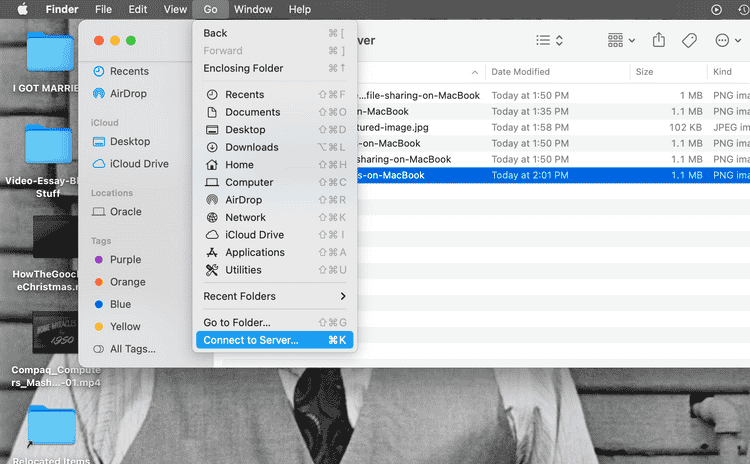
Pour les ordinateurs Windows et autres appareils, vous pouvez vous connecter au serveur en accédant au réseau et en double-cliquant sur le nom du serveur.
Pour accéder à distance à l'écran de votre serveur Mac mini, cochez simplement la case "Partage d'écran". Ici, vous allez ajouter ou supprimer les utilisateurs auxquels vous souhaitez avoir cet accès, comme vous l'avez fait avec le partage de fichiers.
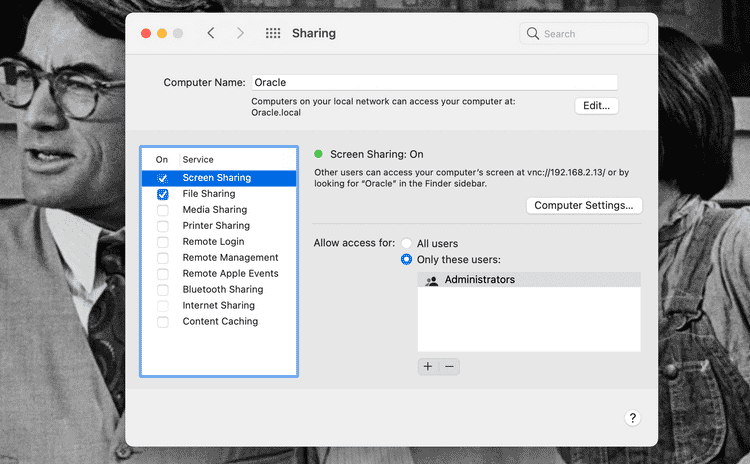
L'accès à distance sera disponible via Finder 
Mettez à niveau pour obtenir plus
De nombreuses fonctionnalités incluses dans Mac mini peuvent en faire un bon serveur privé. Mais si vous souhaitez que plusieurs personnes accèdent ou diffusent des médias à partir de votre serveur, vous aurez besoin de quelques plugins en plus des fonctionnalités macOS que nous avons décrites ci-dessus.
Heureusement, Mac mini est facilement équipé de tels composants. Avec quatre ports Thunderbolt, suffisamment rapides pour installer des accessoires externes qui ajoutent des éléments tels que la capacité de stockage, c'est ce qui rend le Mac mini hautement personnalisable.
C'est également l'un des rares produits Apple que les utilisateurs peuvent réellement ouvrir et modifier, si vous souhaitez ajouter ou modifier des composants à l'intérieur de l'appareil.
Cela peut ne pas être nécessaire sur les nouveaux modèles de Mac mini. La puce M1 en fait des ordinateurs vraiment puissants - plus puissants que leurs prédécesseurs de chipset Intel. Ces petits Mac peuvent contenir jusqu'à 2 To de stockage et 16 Go de RAM.
Plus le serveur devra effectuer d'activité via l'accès de différents utilisateurs et appareils, plus il devra fournir de puissance de calcul. Donc, c'est génial si vous pouvez acheter un Mac mini qui peut gérer autant de choses tout de suite.
Si vous possédez une ancienne version de Mac mini, vous pouvez toujours la personnaliser avec des éléments tels que des disques durs externes. Si vous maîtrisez la technologie, vous pouvez même installer deux disques durs dans certains modèles pour les rendre plus compatibles avec les ordinateurs, et donc de meilleurs serveurs.
Le stockage est vraiment essentiel si vous souhaitez utiliser votre Mac mini comme serveur multimédia. Quel que soit le Mac mini avec lequel vous commencez, vous aurez besoin d'espace de stockage pour les photos, les vidéos et la musique. S'assurer que votre Mac mini est également un ordinateur puissant devrait aider vos fichiers multimédias à bien jouer du serveur vers l'appareil que vous utilisez.
MacOS rend au moins la configuration de votre Mac mini en tant que serveur multimédia assez simple. à Préférences système -> Partage Ensuite, cochez simplement la case de partage de médias.
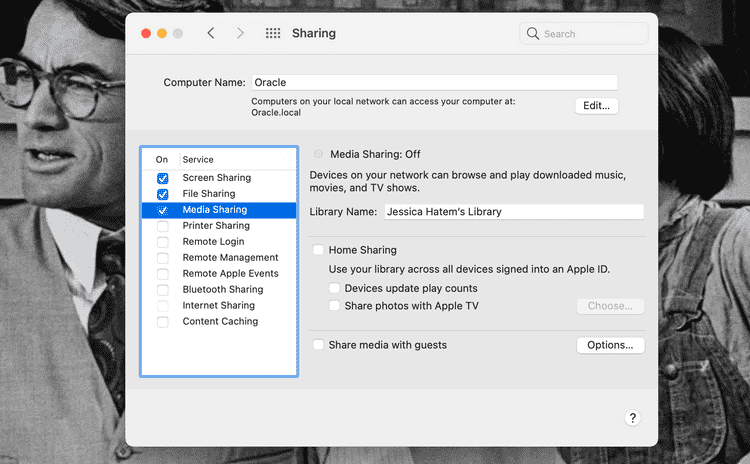
On vous dira que vous devez sélectionner un service de partage pour que le partage soit pleinement fonctionnel. Si vous sélectionnez Partage à domicile, cela permettra aux appareils connectés avec un identifiant Apple spécifique d'accéder à votre bibliothèque multimédia sur votre Mac mini.
Avec le partage à domicile, vous pouvez partager, diffuser et importer des fichiers multimédias depuis jusqu'à cinq ordinateurs connectés à votre réseau Wi-Fi domestique.
Si vous sélectionnez "Partager le média avec les invités", n'importe quel appareil pourra accéder à la médiathèque. Si vous avez cliqué sur "Options", vous pourrez définir un mot de passe pour le média et sélectionner le média disponible et indisponible pour les autres.
Vous pouvez également mettre à niveau cette expérience en utilisant une application comme Kodi, Plex ou Emby Pour vous aider à gérer votre médiathèque.
L'accès à votre serveur Mac mini lorsqu'il n'est pas sur le même réseau nécessite l'accès à Application d'accès à distance Ou Remote Desktop et assurez-vous que votre serveur dépasse toutes les exigences techniques disponibles. Si vous prévoyez de le faire souvent, vous voudrez vous assurer que votre Mac mini est également prêt pour cela.
Le Mac mini est-il un bon serveur?
Lorsqu'il s'agit d'utiliser le Mac Mini en tant que serveur pour le partage de fichiers, l'accès au bureau à distance, les sauvegardes et la diffusion multimédia en continu, il peut certainement le faire.
Le matériel conçu pour être des serveurs plus puissants peut être préférable pour les groupes de personnes qui accèdent tous aux fichiers en même temps. Mais le Mac mini peut vous permettre de configurer un serveur personnel à moindre coût en quelques clics.
Nous recommandons vivement la préparation Majordome personnel à la maison , et le faire avec un Mac mini. Nous espérons que nos conseils vous aideront à convertir votre Mac mini actuel ou futur en le serveur de vos rêves et à garder vos fichiers en sécurité et autrement une grande accessibilité! Après avoir configuré votre propre serveur, vous devriez maintenant regarder Comment sécuriser un serveur domestique.







